如何通过PS裁剪图片
PS是现在十分常用的图片编辑软件之一,有些新用户不知道如何通过PS裁剪图片,接下来小编就给大家介绍一下具体的操作步骤。
具体如下:
1. 首先第一步先打开电脑中的PS软件,接着根据下图箭头所指,鼠标左键双击空白处。

2. 第二步在弹出的窗口中,先按照需求选择图片,接着根据下图所示,点击【打开】选项。
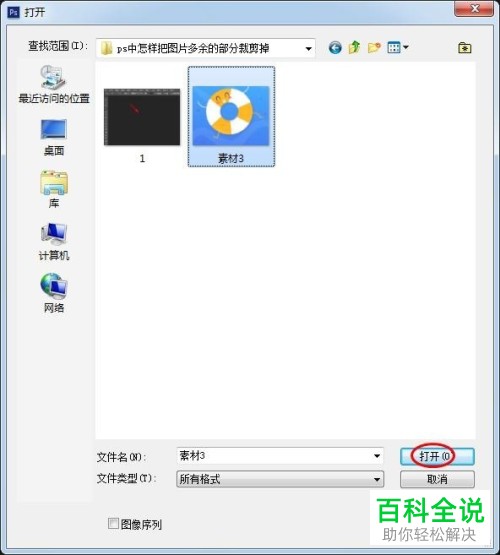
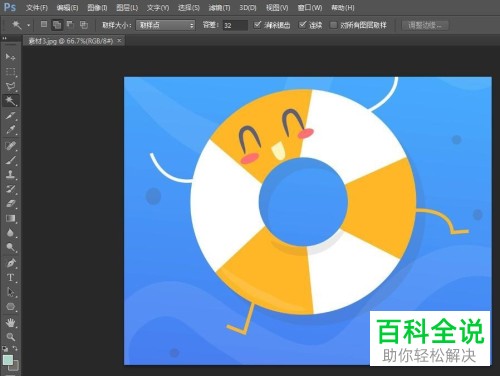
3. 第三步按下【Ctrl+J】快捷键,根据下图所示,成功复制图片图层。
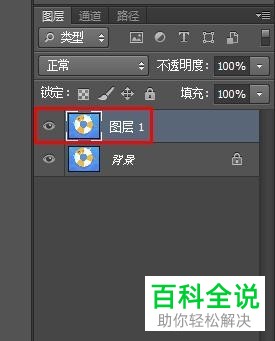
4. 第四步根据下图所示,找到并点击【裁剪工具】选项。
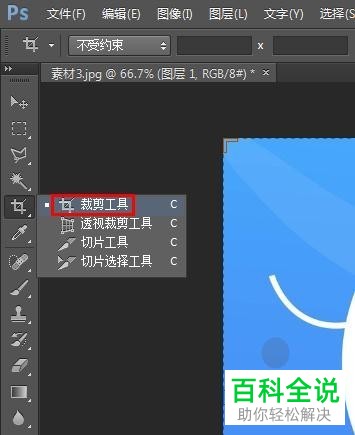
5. 第五步根据下图所示,按照需求选择裁剪区域。
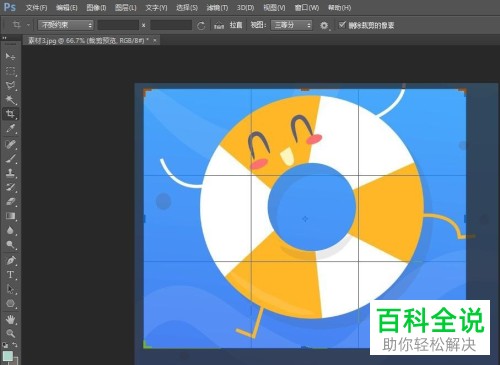
6. 第六步选择完成后,根据下图所示,点击【√】图标。
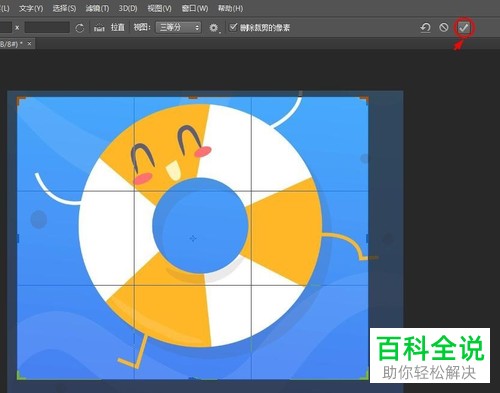
7. 最后裁剪完成,根据下图所示,将图片保存并导出即可。
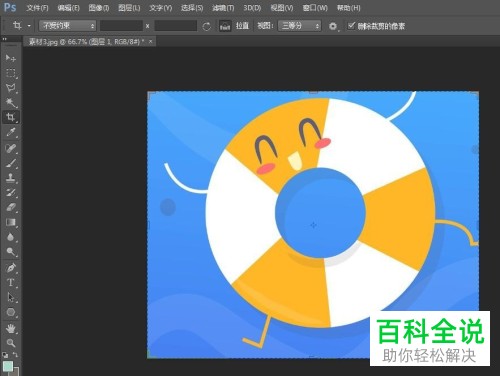
以上就是如何通过PS裁剪图片的方法。
赞 (0)

